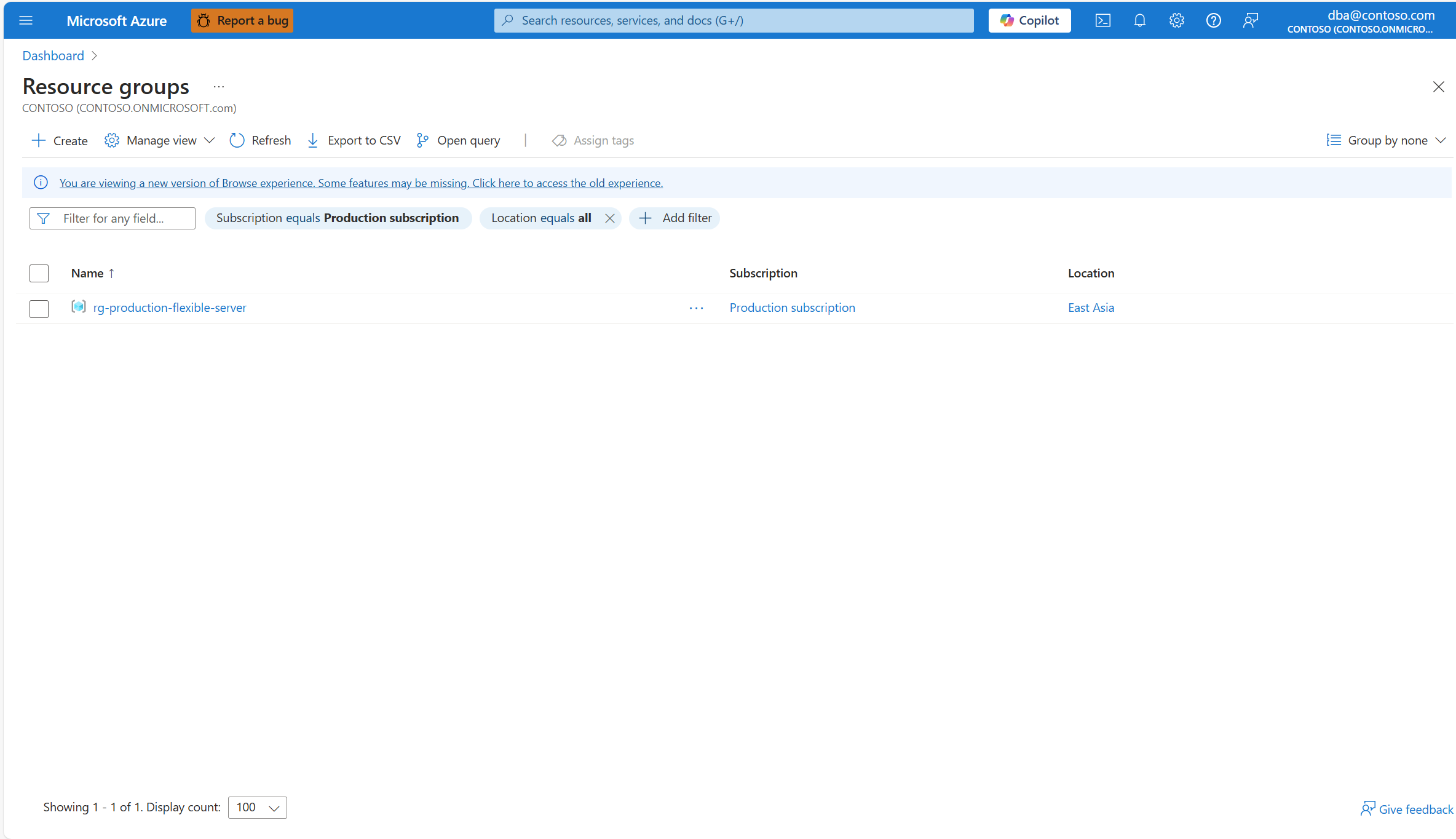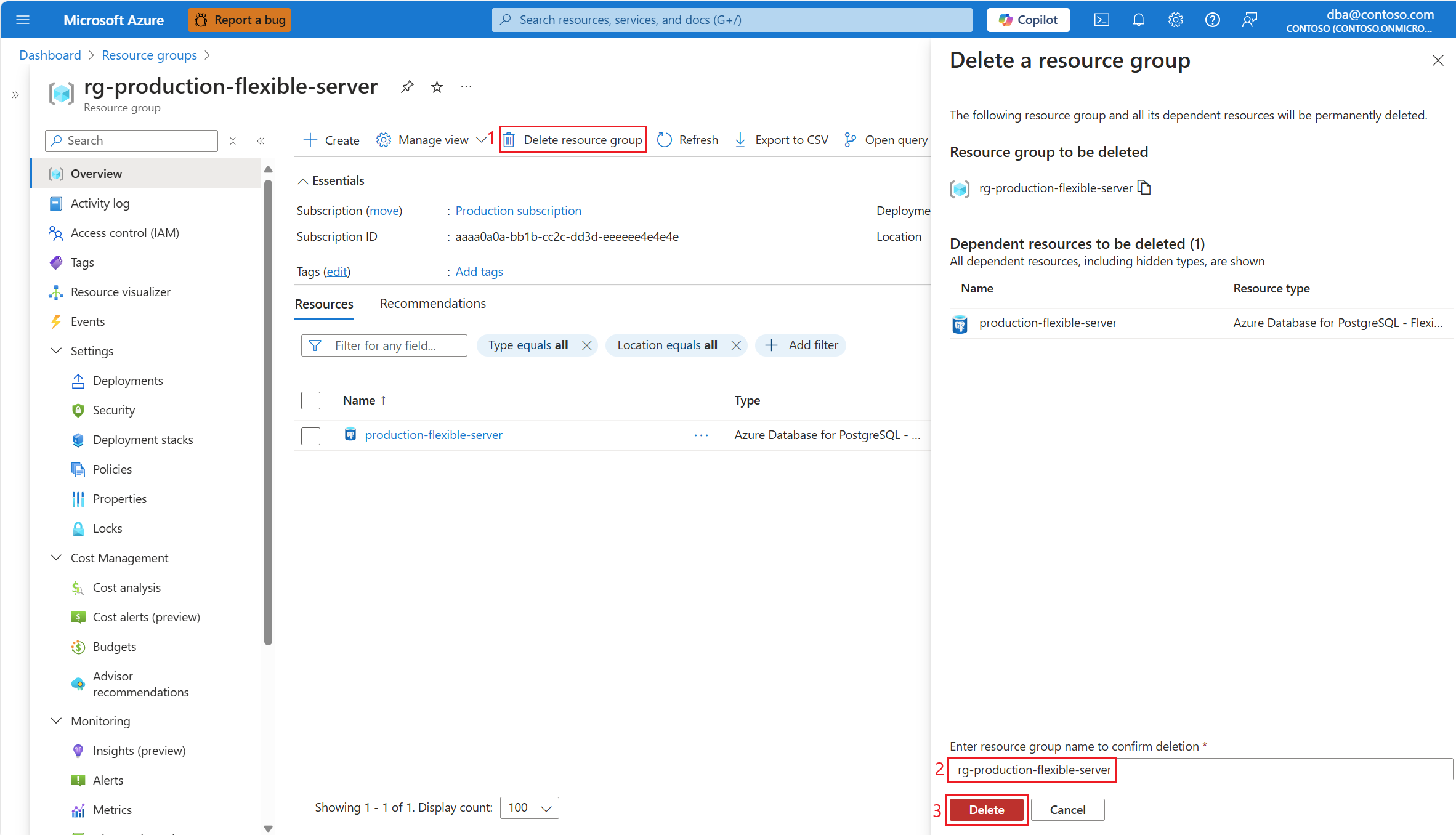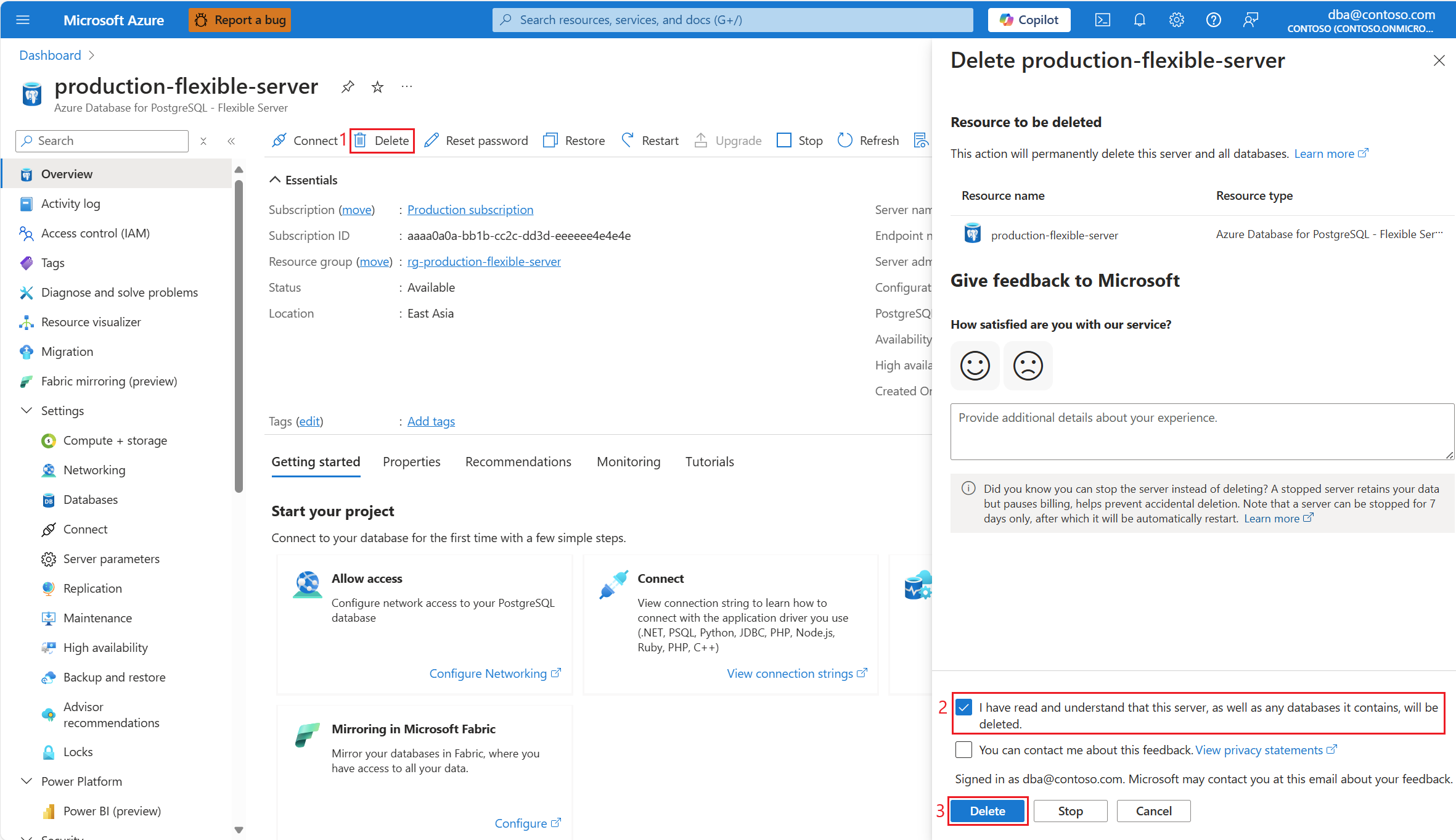快速入門:建立 適用於 PostgreSQL 的 Azure 資料庫 實例 - 彈性伺服器
適用於:  適用於 PostgreSQL 的 Azure 資料庫 - 彈性伺服器
適用於 PostgreSQL 的 Azure 資料庫 - 彈性伺服器
適用於 PostgreSQL 的 Azure 資料庫 彈性伺服器是受控服務,可讓您在雲端中執行、管理及調整高可用性 PostgreSQL 資料庫。
本文說明如何使用不同機制建立 適用於 PostgreSQL 的 Azure 資料庫 彈性伺服器的實例。
建立適用於 PostgreSQL 的 Azure 資料庫彈性伺服器執行個體
如果您沒有 Azure 訂用帳戶,請在開始前建立免費 Azure 帳戶。
使用一組已設定的計算和記憶體資源建立 適用於 PostgreSQL 的 Azure 資料庫 彈性伺服器實例。 伺服器會建立在 Azure 資源群組內。
根據您想要用來部署實例的方法,選取下列任一索引標籤:
使用 Azure 入口網站:
如果您被要求使用您的認證登入,請執行此動作。
選取 入口網站左上角的 [建立資源 ]。
在 [類別] 底下,選取 [資料庫],然後從篩選的資源類型清單中,尋找名為 適用於 PostgreSQL 的 Azure 資料庫 彈性伺服器,然後選取 [建立]。
[新增 適用於 PostgreSQL 的 Azure 資料庫 彈性伺服器精靈] 隨即啟動,您應該從 [基本] 索引標籤開始提供所有必要的資訊。
使用下表來瞭解 [基本] 頁面中可用之不同字段的意義,並做為填滿頁面的指引:
區段 設定 建議的值 描述 可以在建立實例之後變更 專案詳細資料 訂用帳戶 選取您要在其中建立資源的訂用帳戶名稱。 訂用帳戶是與Microsoft合約,可使用一或多個Microsoft雲端平臺或服務,其費用會根據每位使用者授權費用或雲端式資源耗用量而產生。 如果您有多個訂用帳戶,請選擇您想要針對資源計費的訂用帳戶。 現有的 適用於 PostgreSQL 的 Azure 資料庫 彈性伺服器實例可以移至它最初建立的不同訂用帳戶。 如需詳細資訊,請參閱將 Azure 資源移至 新的資源群組或訂用帳戶。 資源群組 所選取訂用帳戶中的資源群組,您要在其中建立資源。 它可以是現有的資源群組,或者您可以選取 [新建],並在該訂用帳戶中提供該訂用帳戶中的名稱,這在現有的資源組名中是唯一的。 「資源群組」是存放 Azure 解決方案相關資源的容器。 該資源群組可包含解決方案的所有資源,或是只包含您想以群組方式管理的資源。 您可根據對組織最有利的方式,決定如何將資源配置到資源群組。 一般而言,將共用相同生命週期的資源新增至相同的資源群組,以便您輕鬆地將資源部署、更新和刪除為群組 現有的 適用於 PostgreSQL 的 Azure 資料庫 彈性伺服器實例可以移至與原先建立的訂用帳戶不同的訂用帳戶。 如需詳細資訊,請參閱將 Azure 資源移至 新的資源群組或訂用帳戶。 伺服器詳細資料 伺服器名稱 您想要指定伺服器名稱。 識別 適用於 PostgreSQL 的 Azure 資料庫 彈性伺服器實例的唯一名稱。 功能變數名稱 postgres.database.azure.com會附加至您提供的伺服器名稱,以符合完整主機名,您可以使用網域命名系統伺服器解析實例的IP位址。雖然伺服器名稱無法在伺服器建立后變更,但您可以使用 時間點復原 功能,以不同名稱還原伺服器。 繼續使用現有伺服器的替代方法,但能夠使用不同的伺服器名稱來參考它,會使用 虛擬端點 來建立具有新所需名稱的寫入器端點。 使用此方法,您可以依其原始名稱或指派給寫入虛擬端點的實例來參考實例。 區域 其中一個 支援服務的區域名稱,而且更適合您部署實例。 合規性、數據落地、定價、與您的用戶鄰近,或相同區域中其他服務的可用性,是您在選擇區域時應該使用的一些需求。 服務不提供自動且透明地將實例重新放置至不同區域的功能。 PostgreSQL 版本 默認選取的版本。 您可以在服務目前支援的 PostgreSQL 主要版本清單中選取。 目前這些版本包括: 17(預覽)、16、15、14、13、12、11 工作負載類型 預設 SKU 選取專案。 您可以選擇 Development[高載 SKU]、Production[一般用途]、[預設] 或 [記憶體優化 SKU]。 您可以選取 [設定伺服器] 來進一步自訂 SKU 和記憶體。此服務提供內建功能,可將實例目前的主要版本升級為功能所支援的任何其他更高版本。 如需詳細資訊,請參閱 主要版本升級。 可用性區域 您慣用 的可用性區域。 您可以選擇要部署伺服器的可用性區域。 能夠選擇部署實例的可用性區域,有助於將它與您的應用程式共置。 如果您選擇 [無喜好設定],預設可用性區域會在建立期間自動指派給您的實例。 雖然在建立實例之後無法變更部署實例的可用性區域,但您可以使用 時間點復原 功能,在不同的可用性區域上以不同名稱還原伺服器。 高可用性 高可用性 針對 相同區域 或 區域備援啟用它。 如果您選取這兩個選項之一,系統會自動布建具有相同組態的待命伺服器。 待命伺服器會根據選取的選項,布建在相同可用性區域或相同區域內的不同可用性區域中。 請注意,建立伺服器之後,可以啟用或停用高可用性。 建立伺服器之後,可以啟用或停用高可用性。 不過,如果已啟用,則無法直接從 相同區域 變更為 區域備援 或 viceversa。 若要實作這類變更,您必須先停用高可用性,然後重新啟用它,然後選擇新想要的模式。 驗證 驗證方法 雖然建議的驗證方法是Microsoft Entra 驗證,但為了簡單起見,在本快速入門中,讓我們只選取 PostgreSQL 驗證。 只要選取 PostgreSQL 驗證,您必須提供 PostgreSQL 原生使用者名稱和密碼。 如果您選擇 Microsoft Entra 驗證,您必須提供您要指派為實例系統管理員之Microsoft Entra 使用者或群組的物件標識符。 如果您選擇 PostgreSQL 和 Microsoft Entra 驗證,則必須滿足上述兩個需求。 伺服器建立之後,可以變更為三個支援值中的任何一個。 管理員使用者名稱 您要指派為實例系統管理員的 PostgreSQL 原生使用者名稱。 在這裡範例中,讓我們將設定為 adminuser。系統管理員使用者名稱必須包含介於 1 到 63 個字元之間,只能包含數位和字母,不能以pg_開頭,而且無法azure_superuser、azure_pg_admin、系統管理員、系統管理員、root、guest 或 public。 建立實例之後,就無法變更此用戶的名稱。 此外,您無法將它取代為您可以在 實例中建立的一些其他 PostgreSQL 原生使用者。 密碼 您想要指派給 PostgreSQL 原生使用者的密碼,該使用者指定為系統管理員。 為伺服器管理帳戶指定密碼。 請確定您的密碼夠複雜。 建立伺服器之後,可以視需要變更多次。 若要進一步設定計算和記憶體,請在 [伺服器詳細數據] 下方的 [計算 + 記憶體] 區段中,選取 [設定伺服器]。 [ 計算 + 記憶體 ] 頁面隨即開啟,您可以在其中設定您想要使用的計算和記憶體類型特定的數個設定。 根據需求設定計算和記憶體之後,請選取 [儲存] 傳回 [基本] 頁面,並繼續設定您的實例。
使用下表來了解計算 + 儲存器頁面中可用之不同欄位的意義,並做為填滿頁面的指引:
區段 設定 建議的值 描述 可以在建立實例之後變更 Cluster 叢集選項 選取 [伺服器]。 可能的值為 Server (適用於可容納在一個節點上的工作負載)和 彈性叢集 (針對大於單一節點的容量,彈性叢集會在分散於叢集的資料庫上提供架構和數據列式分區化)。 無法在現有的伺服器上變更。 節點計數 將它設定為 4。 只有在 [叢集選項] 設定為 [彈性叢集] 時,才能使用此選項。 允許的值範圍從 1 到 10。 可以在現有的伺服器上變更。 計算 計算層 選取 [ 一般用途]。 可能的值為 「高載」 (通常用於工作負載不需要 CPU 持續完整容量的開發環境)和 「一般用途 」(通常用於具有最常見工作負載的生產環境),以及 記憶體優化 (通常用於執行需要高記憶體與 CPU 比率之工作負載的生產環境)。 如需詳細資訊,請參閱 適用於 PostgreSQL 的 Azure 資料庫 - 彈性伺服器的計算選項。 建立伺服器之後可以變更。 不過,如果您使用某些僅支援特定層的功能,並將目前層變更為不支援該功能的一層,則功能會停止使用或停用。 計算處理器 保留預設設定。 請注意,某些區域可能無法看到此選項。 如果 [基本] 索引標籤中選取的區域支援來自多個製造商的處理器,則會顯示此選項。 在支援不同製造商處理器的區域,可能的值為 AMD 和 Intel。 如需詳細資訊,請參閱 適用於 PostgreSQL 的 Azure 資料庫 - 彈性伺服器的計算選項。 只要部署實例的區域提供來自多個製造商的處理器,就可以變更現有實例。 計算大小 保留預設設定。 請注意,支援的值清單可能會因每個區域可用的硬體而有所不同。 如需詳細資訊,請參閱 適用於 PostgreSQL 的 Azure 資料庫 - 彈性伺服器的計算選項。 可以在建立實例之後變更。 Storage 儲存體類型 選取 [ 進階 SSD]。 請注意,允許的值清單可能會根據您選取的其他功能而有所不同。 如需詳細資訊,請參閱 適用於 PostgreSQL 的 Azure 資料庫 - 彈性伺服器的記憶體選項。 建立實例之後,就無法變更。 儲存體大小 保留預設設定。 請注意,支援的值清單可能會因每個區域可用的硬體而有所不同。 如需詳細資訊,請參閱 適用於 PostgreSQL 的 Azure 資料庫 - 彈性伺服器的計算選項。 可以在建立實例之後變更。 它只能增加。 不支援手動或自動壓縮記憶體。 可接受的值取決於指派給 實例的記憶體類型。 效能層級 保留預設設定。 當您建立磁碟時,會以效能層級的形式設定進階固態硬碟的效能。 設定磁碟的布建大小時,會自動選取效能層級。 此效能層級會決定受控磁碟的 IOPS 和輸送量。 針對進階 SSD 磁碟,此層可以在部署或之後變更,而不需要變更磁碟的大小,也不會停機。 變更層可讓您準備並滿足更高的需求,而不需使用磁碟的高載功能。 變更效能層級而不是依賴高載,視需要額外效能的時間長度而定,變更效能層級會更具成本效益。 這適合用在暫時需要較高等級效能的事件,例如假日購物、效能測試或執行訓練環境。 若要處理這些事件,只要您需要額外的效能,您就可以將磁碟切換至較高的效能層級,而不需要停機。 然後,當不再需要額外的效能時,您就可以返回原始層,而不需要停機。 可以在建立實例之後變更。 記憶體自動成長 選取此選項以啟用自動成長功能。 請注意,某些記憶體類型可能不支援此選項,而且某些記憶體大小可能無法接受此選項。 如需詳細資訊,請參閱在 適用於 PostgreSQL 的 Azure 資料庫 彈性伺服器中設定記憶體自動成長。 只要記憶體類型支援這項功能,就可以在建立實例之後變更。 高可用性 高可用性 保留預設選取的值。 支援的值為 Disabled (99.9% SLA)、 相同區域 (99.95% SLA),以及 區域備援 (99.99% SLA)。 請注意,支援的高可用性選項可能會因您嘗試部署實例的區域而有所不同。 如需詳細資訊,請參閱 適用於 PostgreSQL 的 Azure 資料庫 - 彈性伺服器的高可用性。 建立伺服器之後,可以啟用或停用高可用性。 不過,如果已啟用,則無法直接從 相同區域 變更為 區域備援 或 viceversa。 若要實作這類變更,您必須先停用高可用性,然後重新啟用它,然後選擇新想要的模式。 備份 備份保留期間 (以天為單位) 保留預設選取的值。 預設備份保留期限為 7 天,但您可以將期間延長至最多 35 天。 請注意,支援的高可用性選項可能會因您嘗試部署實例的區域而有所不同。 如需詳細資訊,請參閱 適用於 PostgreSQL 的 Azure 資料庫 - 彈性伺服器的高可用性。 可以在建立實例之後變更。 備份備援選項 根據備份的高可用性和異地備援設定,自動為您選取。 可能的值為本地備援(一年內至少提供備份物件的 99.9999999999999999999% 持久性)、區域備援(提供至少一年 99.99999999999999999999999999999999999999999% 的備份物件持久性)。 當 備份啟用異地備援 時,備份備援選項會設定為 異地備援。 否則,如果高可用性設定為 [已 停用] 或 [相同] 區域,則備份備援會設定為 [ 本地備援]。 如果高可用性設定為 區域備援,則備份備援會設定為 區域備援。 如需詳細資訊,請參閱 適用於 PostgreSQL 的 Azure 資料庫 - 彈性伺服器中的備份備援選項。 建立實例之後,就無法變更。 異地備援 將此選項保留為停用狀態。 備份中的異地備援僅支援部署在任何 Azure 配對區域中的實例。 如需詳細資訊,請參閱 適用於 PostgreSQL 的 Azure 資料庫 中的異地備援備份和還原 - 彈性伺服器 建立實例之後,就無法變更。 在 [基本] 索引標籤中提供所有必要的資訊之後,請選取 [下一步:網络] 以向前移至 [網络] 索引標籤,您可以從中設定 適用於 PostgreSQL 的 Azure 資料庫 彈性伺服器實例的網络設定:
使用下表來瞭解 [網络] 頁面中可用之不同字段的意義,並做為填滿頁面的指引:
區段 設定 建議的值 描述 可以在建立實例之後變更 網路連線 線上方法 為了簡單起見,請選取 [公用存取][允許的IP位址] 和 [私人端點]。 可能的值為公用存取(允許的IP位址)和私人端點和私人存取(VNET整合)。 如需詳細資訊,請參閱具有公用存取權和私人端點的網路 適用於 PostgreSQL 的 Azure 資料庫 - 具有公用存取的彈性伺服器,以及適用於 適用於 PostgreSQL 的 Azure 資料庫 - 彈性伺服器的虛擬網路整合網路。 建立實例之後,就無法變更。 公用存取 允許使用公用IP位址透過因特網存取此資源 啟用複選框。 藉由啟用此複選框,您可以設定防火牆規則來控制用戶端可透過公用端點連線到實例的IP位址範圍。 如需詳細資訊,請參閱 適用於 PostgreSQL 的 Azure 資料庫 與虛擬網路整合的網路 - 彈性伺服器 可以在建立實例之後變更。 防火牆規則 允許從 Azure 內的任何 Azure 服務公開存取此伺服器 保留預設設定。 藉由啟用此複選框,您可以設定特殊的防火牆規則,以允許從配置給任何 Azure 服務或資產的 IP 位址連線,包括來自其他客戶的訂用帳戶連線。 如需詳細資訊,請參閱 適用於 PostgreSQL 的 Azure 資料庫 - 彈性伺服器與虛擬網路整合的網路 可以在建立實例之後變更。 + 新增目前的用戶端 IP 位址 (###.##.#.## ) 選取具有該文字的連結。 它會設定防火牆規則,以允許來自括弧中指示之IP位址的連線。 該IP位址會對應至您要存取 Azure 入口網站的電腦所使用的公用IP位址。 如需詳細資訊,請參閱網路與虛擬網路整合 適用於 PostgreSQL 的 Azure 資料庫 - 彈性伺服器 可以在建立實例之後變更。 在 [網络] 索引標籤中提供所有必要的資訊之後,請選取 [下一步:安全性] 以移至 [安全性] 索引卷標,您可以從中設定 適用於 PostgreSQL 的 Azure 資料庫 彈性伺服器實例的數據安全性設定:
使用下表來瞭解 [安全性] 頁面中可用之不同字段的意義,並做為填滿頁面的指引:
區段 設定 建議的值 描述 可以在建立實例之後變更 資料加密 數據加密金鑰 保留預設設定。 可能的值為 服務管理的金鑰 和 客戶管理的金鑰。 如需詳細資訊,請參閱 適用於 PostgreSQL 的 Azure 資料庫 - 彈性伺服器中的數據加密。 建立實例之後,就無法變更。 在 [安全性] 索引標籤中提供所有必要的資訊之後,請選取 [下一步:標籤] 以移至 [卷標] 索引標籤,您可以從中將某些標籤附加至 適用於 PostgreSQL 的 Azure 資料庫 彈性伺服器實例:
使用下表來瞭解 [卷標] 頁面中可用之不同字段的意義,並做為填滿頁面的指引:
區段 設定 建議的值 描述 可以在建立實例之後變更 名稱 請將它設定為 Environment。如需詳細資訊,請參閱 標記。 可以在建立實例之後變更。 ReplTest1 請將它設定為 PostgreSQL Quickstart。如需詳細資訊,請參閱 標記。 可以在建立實例之後變更。 在 [卷標] 索引標籤中提供所有必要的信息之後,請選取 [下一步:檢閱 + 建立] 以繼續進行 [檢閱 + 建立] 索引卷標,您可以從中檢閱針對新 適用於 PostgreSQL 的 Azure 資料庫 彈性伺服器實例設定的所有設定,再觸發其建立:
檢閱所有設定的值符合您的需求之後,選取 [建立] 以起始新 適用於 PostgreSQL 的 Azure 資料庫 彈性伺服器實例的部署:
新的部署會啟動,以建立 適用於 PostgreSQL 的 Azure 資料庫 彈性伺服器實例:
部署完成時,您可以選取 [移至資源],以前往新 適用於 PostgreSQL 的 Azure 資料庫 彈性伺服器實例的 [概觀] 頁面,並開始使用它:
適用於 PostgreSQL 的 Azure 資料庫 彈性伺服器實例中可用的資料庫
根據預設,會在您的實例中建立名為 postgres 的資料庫。 postgres 資料庫是要供使用者、公用程式及第三方應用程式使用的預設資料庫。
在每個實例上建立的第二個資料庫azure_maintenance。 雖然您可以連線到此資料庫,但您擁有授與的最低許可權,因此您幾乎無法執行任何動作。
最後,有資料庫azure_sys,用來裝載查詢存放區和索引微調等功能所使用的某些物件。
注意
適用於 PostgreSQL 的 Azure 資料庫 彈性伺服器實例的連線通常會透過埠 5432 進行通訊。 例外狀況是,當您透過連線共用器進行連線時,例如內建的 PgBouncer,其與 適用於 PostgreSQL 的 Azure 資料庫 - 彈性伺服器整合。 內建 PgBouncer 會接聽埠 6432。 當您嘗試從公司網路內連線時,網路防火牆可能會封鎖透過埠 5432 的輸出流量(或 6432 或 6432)。 如果是這種情況,除非您的 IT 部門允許您透過必要的埠 (5432 或 6432) 將流量從計算機路由傳送到目標實例,否則您將無法連線到實例。
取得連線資訊
若要連線到您的實例,您必須具有其完整名稱,以及您想要連接之用戶的認證。 您應該已在本文稍早部署 實例時注意到這些值。 如果您沒有,您可以擷取系統管理員用戶的密碼,但可以擷取所有專案。 如果您忘記指派給實例的密碼,您一律可以重設它。 若要瞭解如何執行此動作,請參閱 重設系統管理員密碼。
使用 Azure 入口網站:
使用 psql 連線
有許多應用程式可用來連線到 適用於 PostgreSQL 的 Azure 資料庫 彈性伺服器實例。 如果您的用戶端電腦已安裝 PostgreSQL,您可以使用 psql 的本機實例連線到 適用於 PostgreSQL 的 Azure 資料庫 彈性伺服器實例。 如果計算機上未安裝 ,請下載以平臺為目標的現成套件 並加以安裝。
安裝之後,您可以使用 psql 命令行公用程式連線到 適用於 PostgreSQL 的 Azure 資料庫 彈性伺服器實例。
執行下列 psql 命令,以連線到 適用於 PostgreSQL 的 Azure 資料庫 彈性伺服器實例。
psql "host=<server> port=<port> user=<admin-user> dbname=postgres sslmode=require"例如,下列命令會使用名為
adminuser的使用者名稱,連線到 適用於 PostgreSQL 的 Azure 資料庫 彈性伺服器實例production-flexible-server.postgres.database.azure.com上呼叫postgres的默認資料庫。 出現提示時,請輸入對應至該用戶的密碼。psql "host=production-flexible-server.postgres.database.azure.com port=5432 user=adminuser dbname=postgres sslmode=require"聯機之後,psql 公用程式會顯示您在其中輸入 sql 命令的 postgres 提示字元。 在初始連線輸出中,可能會顯示警告,因為您所使用的 psql 版本可能與 適用於 PostgreSQL 的 Azure 資料庫 彈性伺服器實例版本不同。
範例 psql 輸出:
psql (14.13, server 16.4) WARNING: psql major version 14, server major version 16. Some psql features might not work. SSL connection (protocol: TLSv1.3, cipher: TLS_AES_256_GCM_SHA384, bits: 256, compression: off) Type "help" for help. postgres=>如果您嘗試連線的公用IP位址實例上沒有防火牆規則,您會收到如下的錯誤:
psql: error: connection to server at "<server>.postgres.database.azure.com" (###.###.###.###), port 5432 failed: Connection timed out Is the server running on that host and accepting TCP/IP connections?輸入下列命令,以在提示字元中建立名為
user_database的空白資料庫:CREATE DATABASE user_database;在提示字元中,執行下列命令,將連線切換至新建立的資料庫
user_database:\c user_database輸入
\q,然後選取 Enter 以結束 psql。
您已透過 psql 連線到 適用於 PostgreSQL 的 Azure 資料庫 彈性伺服器實例,並建立了空白的用戶資料庫。
清除資源
您可以使用下列兩種方式之一,清除在本快速入門中建立的資源。 您可以刪除 Azure 資源群組,其中包括資源群組中的所有資源。 如果您想要讓部署在相同資源群組中的其他資源保持不變,您只能刪除 適用於 PostgreSQL 的 Azure 資料庫 彈性伺服器實例。
使用 Azure 入口網站:
若要刪除整個資源群組,包括新建立的伺服器。
只刪除新建立的伺服器。


![此螢幕快照顯示 [新增 適用於 PostgreSQL 的 Azure 資料庫 彈性伺服器精靈] 的 [基本] 索引標籤,以建立新的實例。](media/quickstart-create-server/fill-basics.png)
![顯示 [計算 + 記憶體] 頁面的螢幕快照,您可以在其中設定伺服器的計算和記憶體。](media/quickstart-create-server/fill-compute-and-storage.png)
![顯示醒目提示 [下一步:網络] 按鈕的 [新增 適用於 PostgreSQL 的 Azure 資料庫 彈性伺服器精靈] 索引卷標的螢幕快照,以建立新的實例。](media/quickstart-create-server/next-networking.png)
![此螢幕快照顯示 [新增 適用於 PostgreSQL 的 Azure 資料庫 彈性伺服器精靈] 的 [網络] 索引標籤,以建立新的實例。](media/quickstart-create-server/fill-networking.png)
![此螢幕快照顯示醒目提示 [下一步:安全性] 按鈕的 [新增 適用於 PostgreSQL 的 Azure 資料庫 彈性伺服器精靈] 中的 [網络] 索引標籤,以建立新的實例。](media/quickstart-create-server/next-security.png)
![此螢幕快照顯示 [新增 適用於 PostgreSQL 的 Azure 資料庫 彈性伺服器精靈] 的 [安全性] 索引標籤,以建立新的實例。](media/quickstart-create-server/fill-security.png)
![此螢幕快照顯示醒目提示 [下一步:卷標] 按鈕的 [新增 適用於 PostgreSQL 的 Azure 資料庫 彈性伺服器精靈] 中的 [安全性] 按鈕,以建立新的實例。](media/quickstart-create-server/next-tags.png)
![此螢幕快照顯示 [新增 適用於 PostgreSQL 的 Azure 資料庫 彈性伺服器精靈] 的 [標記] 索引標籤,以建立新的實例。](media/quickstart-create-server/fill-tags.png)
![此螢幕快照顯示醒目提示 [下一步:檢閱 + 建立] 按鈕的 [新增 適用於 PostgreSQL 的 Azure 資料庫 彈性伺服器精靈] 索引卷標的 [檢閱 + 建立] 按鈕,以建立新的實例。](media/quickstart-create-server/next-review-and-create.png)
![此螢幕快照顯示 [新增 適用於 PostgreSQL 的 Azure 資料庫 彈性伺服器精靈] 的 [檢閱 + 建立] 索引卷標,以建立新的實例。](media/quickstart-create-server/fill-review-and-create.png)
![此螢幕快照顯示醒目提示 [新增 適用於 PostgreSQL 的 Azure 資料庫 彈性伺服器精靈] 之 [檢閱 + 建立] 索引標籤中的 [建立] 按鈕,以建立新的實例。](media/quickstart-create-server/next-create.png)
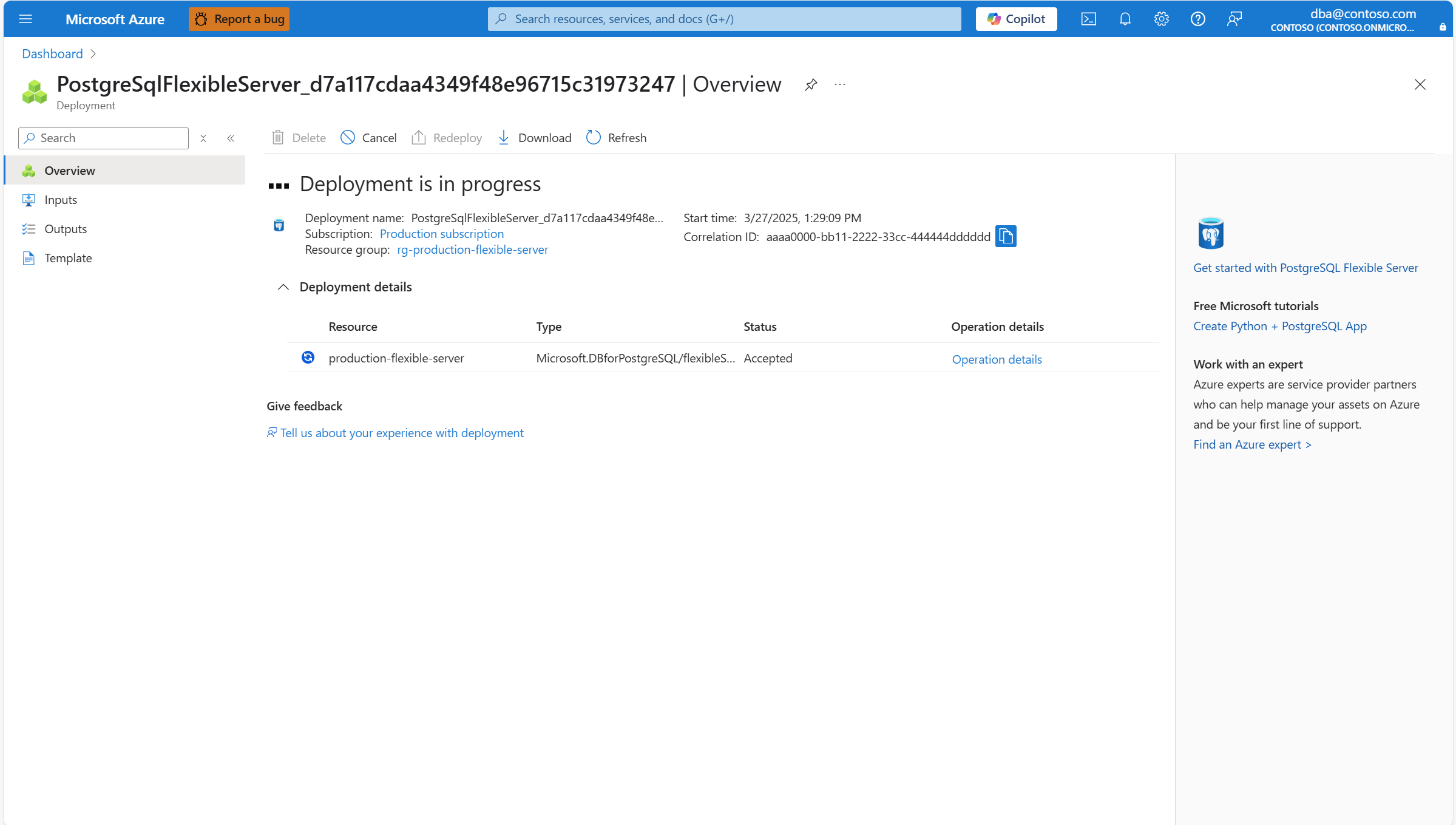
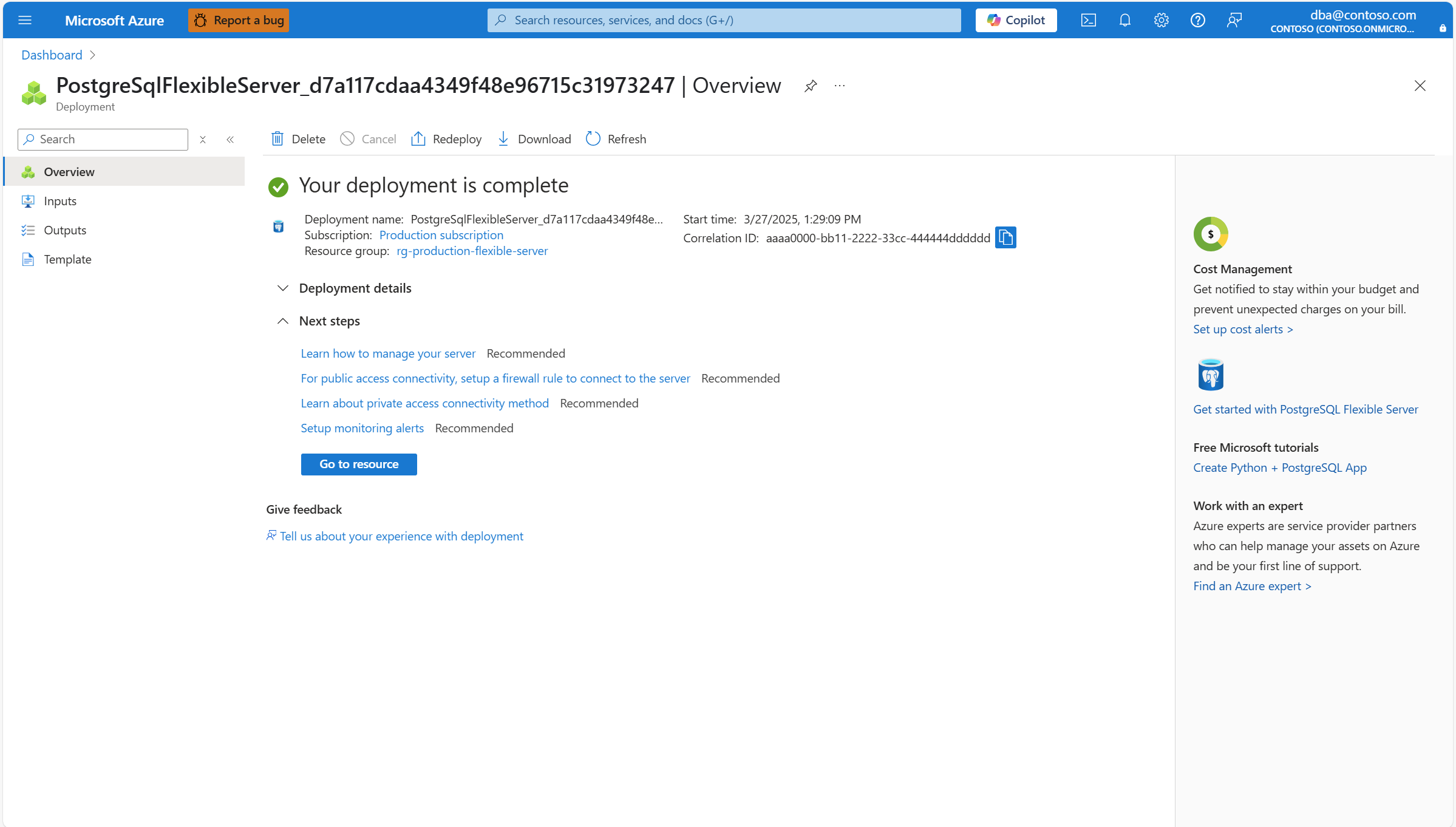
![顯示新 適用於 PostgreSQL 的 Azure 資料庫 彈性伺服器實例 [概觀] 頁面的螢幕快照。](media/quickstart-create-server/overview.png)
![顯示如何從 [概觀] 頁面複製伺服器名稱和系統管理員使用者名稱的螢幕快照。](media/quickstart-create-server/overview-copy-information.png)
![顯示如何選取 [資源群組] 的螢幕快照。](media/quickstart-create-server/resource-groups.png)